![]()
렌더 설정 대화상자에는 여러 개의 패널이 있습니다. 패널 수와 이름은 활성 렌더러에 따라 변경될 수 있습니다. 다음은 항상 표시되는 패널입니다.
-
공통 패널
스틸 이미지를 렌더링할지 애니메이션을 렌더링할지 여부, 렌더링된 출력의 해상도 설정 등 모든 렌더러의 주요 컨트롤이 포함되어 있습니다.
-
렌더러 패널
현재 렌더러의 주요 컨트롤이 포함되어 있습니다.
활성화된 렌더러에 따라 추가 패널이 나타날 수 있습니다. 5개의 렌더러가 3ds Max와 함께 제공됩니다. 해당 컨트롤은 렌더러 섹션에 설명되어 있습니다. 타사 플러그인 구성요소로서 추가적인 렌더러가 사용 가능할 수도 있습니다.
렌더 설정 대화상자의 맨 아래에는 공통 매개변수 롤아웃의 컨트롤처럼 모든 렌더러에 적용되는 컨트롤이 있습니다. 이러한 컨트롤은 아래에 있는 이 항목의인터페이스 섹션에 설명되어 있습니다.
표준 및 ActiveShade 렌더러
3ds Max에는 두 가지 다른 유형의 렌더링이 있습니다, 프로덕션 렌더링은 기본적으로 활성화되어 있으며 일반적으로 완료된 렌더링에 사용하는 유형입니다. 이 렌더링 유형은 앞에서 설명한 세 가지 렌더러 중 아무 것이나 사용할 수 있습니다. 또 다른 렌더링 유형은 ActiveShade라고 합니다. ActiveShade 렌더링에서는 기본 스캔라인 렌더러를 사용하여 조명 또는 재질 변경 효과를 쉽게 확인할 수 있는 미리 보기 렌더링을 만듭니다. 이 렌더링은 장면이 변경될 때 대화식으로 업데이트됩니다. 일반적으로 ActiveShade를 사용한 렌더링은 프로덕션 렌더링보다 덜 정확합니다.
프로덕션 렌더링을 사용하면 mental ray 렌더러나 VUE 파일 렌더러와 같은 다양한 렌더러를 사용할 수 있다는 또 다른 이점이 있습니다.
프로덕션 렌더링과 ActiveShade 렌더링을 선택하려면 아래의 인터페이스 섹션에서 설명하는 라디오 버튼을 사용합니다. 프로덕션 렌더링에 지정된 렌더러를 변경하려면 렌더러 할당 롤아웃을 사용하십시오.
절차
스틸 이미지를 렌더링하려면 다음을 수행합니다.
- 렌더링할 뷰포트를 활성화합니다.
 (렌더 설정)을 클릭합니다.
(렌더 설정)을 클릭합니다. 렌더 설정 대화상자가 열리고 공통 패널이 활성화됩니다.
- 공통 매개변수 롤아웃에서 시간 출력 그룹을 클릭하여 단일 옵션을 선택해야 합니다.
- 출력 크기 그룹에서 다른 렌더링 매개변수를 설정하거나 기본값을 사용합니다.
- 대화상자의 맨 아래에 있는 렌더 버튼을 클릭합니다.
기본적으로 렌더링된 출력은 렌더된 프레임 창에 나타납니다.
애니메이션을 렌더링하려면 다음을 수행합니다.
- 렌더링할 뷰포트를 활성화합니다.
 (렌더 설정)을 클릭합니다.
(렌더 설정)을 클릭합니다. 렌더 설정 대화상자가 열리고 공통 패널이 활성화됩니다.
- 공통 매개변수 롤아웃에서 시간 출력 그룹으로 이동하고 시간 범위를 선택합니다.
- 시간 출력 그룹에서 다른 렌더링 매개변수를 설정하거나 기본값을 사용합니다.
- 출력 렌더링 그룹에서 파일을 클릭합니다
- 출력 파일 렌더링 대화상자에서 애니메이션 파일의 위치, 이름 및 유형을 지정한 다음, 저장을 클릭합니다.
일반적으로 선택한 파일 형식에 대한 옵션을 구성할 수 있는 대화상자가 나타납니다. 설정을 변경하거나 기본값을 그대로 사용하고 확인을 클릭하여 계속합니다.
파일 저장 확인란이 설정됩니다.
- 대화상자의 맨 아래에 있는 렌더 버튼을 클릭합니다. 주: 시간 범위를 설정하고 저장할 파일을 지정하지 않으면 애니메이션은 창으로만 렌더링됩니다. 이렇게 하면 시간이 많이 걸릴 수 있으므로 경고 메시지가 나타나 알려 줍니다.
인터페이스
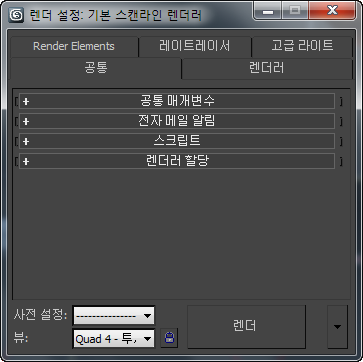
- 사전 설정
-
이 드롭다운 리스트에서 사전 설정 렌더링 매개변수 세트를 선택하거나 렌더링 매개변수 설정을 로드 또는 저장할 수 있습니다. 사전 설정 렌더링 옵션을 참조하십시오.
- 보기
- 렌더 버튼을 클릭할 때 렌더링되는 뷰포트를 표시합니다. 렌더링할 다른 뷰포트를 지정하려면 리스트에서 선택하거나 주 사용자 인터페이스에서 활성화합니다.
드롭다운 리스트에는 모든 뷰포트 레이아웃에서 사용할 수 있는 모든 뷰포트가 들어 있습니다. 각 뷰포트는 먼저 레이아웃 이름, 하이픈 그 다음 뷰포트 이름 순으로 나열됩니다. 예: 행 1, 행 2 - 전면. 이러한 이유로 뷰포트를 쉽게 식별하려면 레이아웃에 의미 있는 이름(예: Closeups)을 제공합니다.
주 인터페이스에서 다른 뷰포트를 활성화하면 뷰포트에 잠금(다음 참조)이 해제된 경우 이 설정이 자동으로 업데이트됩니다.
 뷰 잠금
뷰 잠금-
설정하면 뷰를 뷰포트 리스트에 표시된 뷰로 잠급니다. 이렇게 하면 사용할 때 활성화되는 다른 뷰포트에서 장면을 조정한 다음, 렌더를 클릭하여 원래 선택한 뷰포트를 렌더링할 수 있습니다. 해제되어 있으면 렌더에서 항상 활성 뷰포트를 렌더링합니다.
- 렌더
-
장면을 렌더링합니다.
ActiveShade를 선택하면 이 버튼의 이름이 ActiveShade로 바뀌고 클릭하면 부동 ActiveShade 창이 열립니다.
렌더링하는 장면에 찾을 수 없는 비트맵이 포함되어 있으면 외부 파일 누락 대화상자가 열립니다. 이 대화상자에서는 누락된 맵을 찾거나 누락된 맵을 로드하지 않고 장면을 계속 렌더링할 수 있습니다.
- [렌더 버튼 드롭다운 메뉴]
- 아래쪽 화살표를 클릭하여 다양한 렌더링 옵션을 선택할 수 있는 드롭다운 메뉴를 표시합니다.
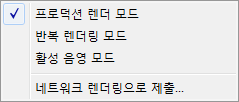
- 프로덕션 렌더 모드(기본값) 활성 상태일 때 렌더를 클릭하면 프로덕션 모드를 사용합니다.
- 반복 렌더링 모드활성 상태일 때 렌더를 클릭하면 반복 모드를 사용합니다.
- 활성 음영 모드활성 상태일 때 렌더를 클릭하면 ActiveShade를 사용합니다.
- 네트워크 렌더링에 제출현재 장면을 네트워크 렌더링에 제출합니다. 이 옵션을 선택하면 3ds Max에서 네트워크 작업 할당 대화상자를 엽니다.
이 선택 항목은 프로덕션, 반복 또는 ActiveShade 렌더링을 시작하는 데 사용할 수 있는 렌더 버튼 자체의 상태에는 영향을 미치지 않습니다.
이 메뉴에서 렌더링 모드를 변경하면 렌더 플라이아웃의 호환 가능한 설정이 변경됩니다.
렌더링 진행률 대화상자
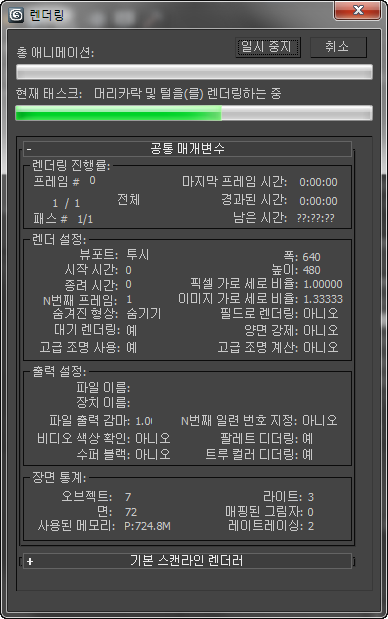
렌더를 클릭하면 렌더링 진행 대화상자에 사용 중인 매개변수와 진행률 표시줄이 표시됩니다. 렌더링 대화상자에는 취소 버튼 왼쪽에 일시 중지 버튼이 있습니다. 일시 중지를 클릭하면 렌더링이 일시 중지되고 버튼의 레이블이 계속으로 바뀝니다. 계속을 클릭하면 렌더링이 계속 진행됩니다.
